最近有不少windows7旗舰版深度技术企业版系统用户到本站反映说遇到这样一个问题,就是在使用局域网的时候,不能上网,局域网中的代理服务器连接Internet的电脑,却总是无法打开网页,怎么办呢,经过分析可能是Internet Explorer浏览器的设置问题,现在给大家讲解一下Windows7旗舰版技术员联盟企业版系统局域网中不能上网的具体解决方法吧。
一、选择“链接”选项卡
1、在打开的电脑中启动IE浏览器,选择“工具”-“Internet选项”命令,打开“Internet选项”对话框,选择“链接”选项卡,单击“局域网设置”按钮;
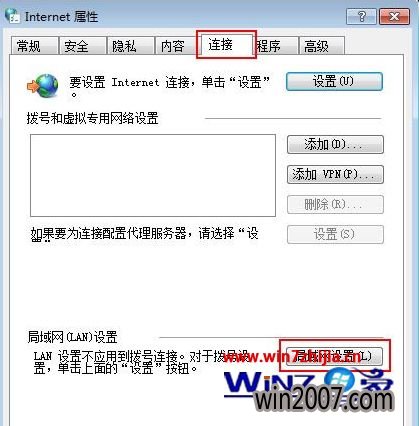
二、选择使用代理服务器
打开“局域网(LAN)设置”对话框,在“代理服务器”栏中选中“为LAN使用代理服务器”复选框,单击“高级”按钮。
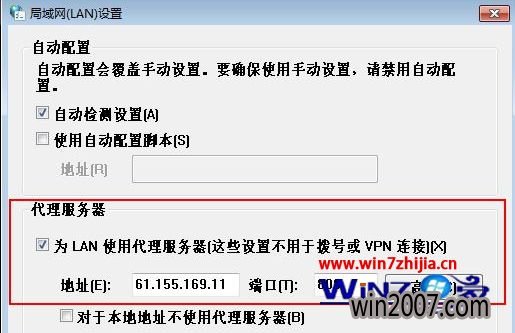
三、设置代理服务器
在打开的“代理服务器设置”对话框中设置代理服务器的地址和端口,单击“确定”按钮,即可使局域网中的电脑连接到Internet。
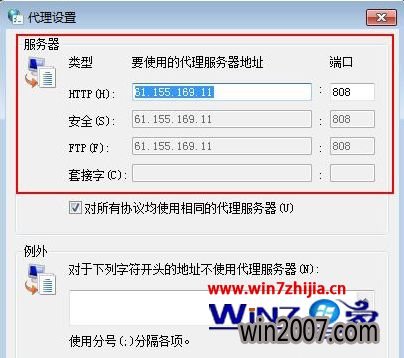
关于Windows7旗舰版局域网中不能上网如何解决就给大家介绍到这边了,有遇到这样情况的用户们可以参照上面的方法步骤来进行解决吧,希望可以帮助到大家。